Το Excel προσφέρει πληθώρα δυνατοτήτων για αποτελεσματική ανάλυση δεδομένων, ιδίως μέσω της χρήσης των πινάκων περιστροφής. Αυτό το σεμινάριο θα σας δείξει πώς να ορίσετε διάφορες επιλογές στους πίνακες pivot για να τους προσαρμόσετε στις ανάγκες σας και να βελτιστοποιήσετε την παρουσίαση των δεδομένων σας.
Βασικά συμπεράσματα
- Μπορείτε να προσαρμόσετε την εμφάνιση των τιμών και τις μεθόδους υπολογισμού.
- Η μορφοποίηση και η διάταξη του pivot table σας είναι ζωτικής σημασίας για την αναγνωσιμότητα.
- Η ενημέρωση των δεδομένων και η αντιμετώπιση μηδενικών ή εσφαλμένων τιμών είναι θεμελιώδεις πτυχές της συντήρησης δεδομένων.
- Τα φίλτρα και η ταξινόμηση που ορίζονται από τον χρήστη επιτρέπουν λεπτομερείς αναλύσεις.
Οδηγίες βήμα προς βήμα
Δημιουργία πίνακα pivot και αρχικές ρυθμίσεις
Αρχικά, πρέπει να διασφαλίσετε ότι τα δεδομένα σας είναι σωστά οργανωμένα σε έναν πίνακα pivot. Αφού τον δημιουργήσετε, θα σας ζητηθεί να καθορίσετε τη διάταξη για τον πίνακα pivot. Μια τυπική μέθοδος είναι η εκτέλεση υπολογισμών όπως ο μέσος όρος των δεδομένων πωλήσεων. Μπορείτε εύκολα να το επιτύχετε αυτό επιλέγοντας το κατάλληλο πεδίο και προσαρμόζοντας τη μέθοδο υπολογισμού.
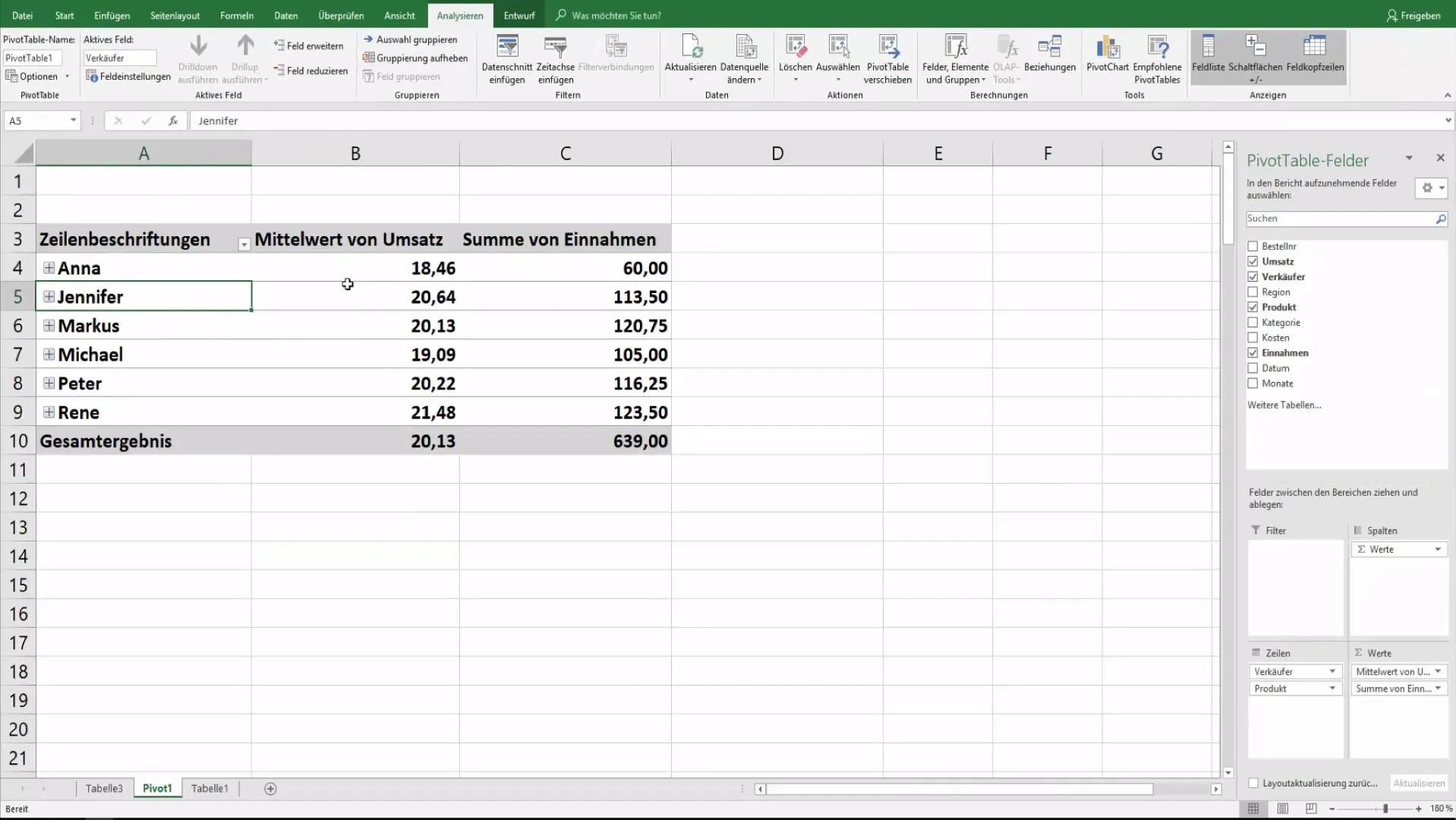
Για παράδειγμα, αν θέλετε να υπολογίσετε τη μέση τιμή των πωλήσεων, μεταβείτε στις ρυθμίσεις του πεδίου, επιλέξτε την επιθυμητή μέθοδο υπολογισμού και στη συνέχεια κάντε κλικ στο "OK". Τώρα θα δείτε τα αποτελέσματα όπως επιθυμείτε στον πίνακα pivot. Για να δείξετε τις διαφορές μεταξύ διαφορετικών καταχωρίσεων, μπορείτε επίσης να διαμορφώσετε τις τιμές έτσι ώστε να εμφανίζονται ως ποσοστιαίες μεταβολές.
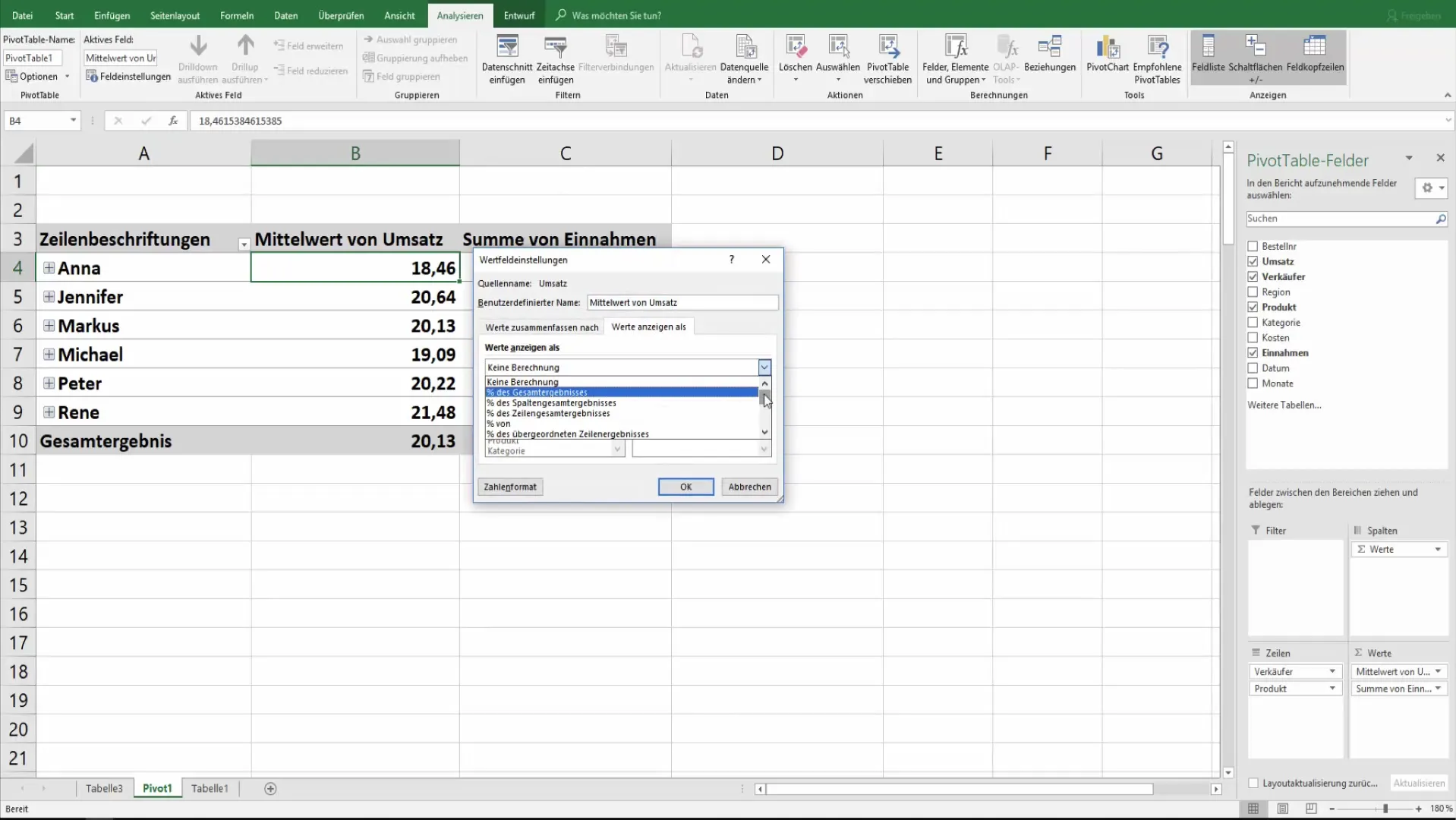
Διάταξη και μορφοποίηση
Η μορφοποίηση του pivot table σας είναι ζωτικής σημασίας για την παρουσίαση των δεδομένων με σαφήνεια και αποτελεσματικότητα. Στις επιλογές του pivot table, μπορείτε να ορίσετε αν τα κελιά με τις ετικέτες θα πρέπει να συγχωνεύονται και να κεντράρονται. Αυτό συμβάλλει στη βελτίωση της σαφήνειας και στην ευκολότερη ανάγνωση των δεδομένων.
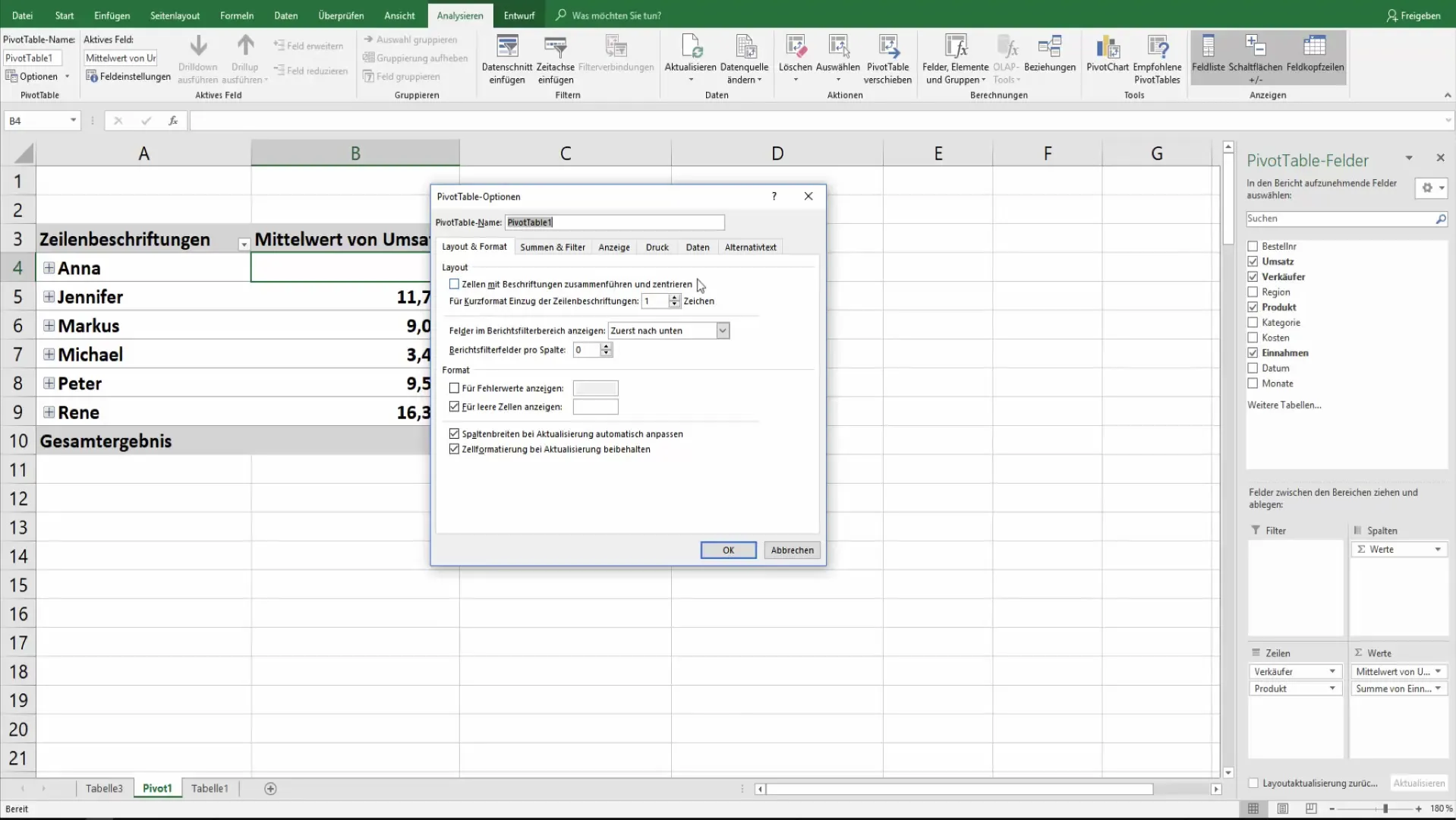
Είναι ιδιαίτερα σημαντικό να καθορίσετε τον τρόπο χειρισμού των κενών κελιών. Έχετε τη δυνατότητα να καθορίσετε αν θα πρέπει να εμφανίζεται ένας εικονικός τίτλος σε αυτά τα κελιά (για παράδειγμα η τιμή "0") ή αν αυτά τα κελιά θα πρέπει να παραμένουν κενά.
Συνολικά αποτελέσματα και φίλτρα
Μια άλλη πτυχή των ρυθμίσεων για τους πίνακες pivot είναι η επιλογή εμφάνισης συνολικών αποτελεσμάτων για γραμμές και στήλες. Εδώ μπορείτε να αποφασίσετε αν αυτά τα συγκεντρωτικά δεδομένα συμπληρώνουν το αποτέλεσμά σας ή είναι περιττά.
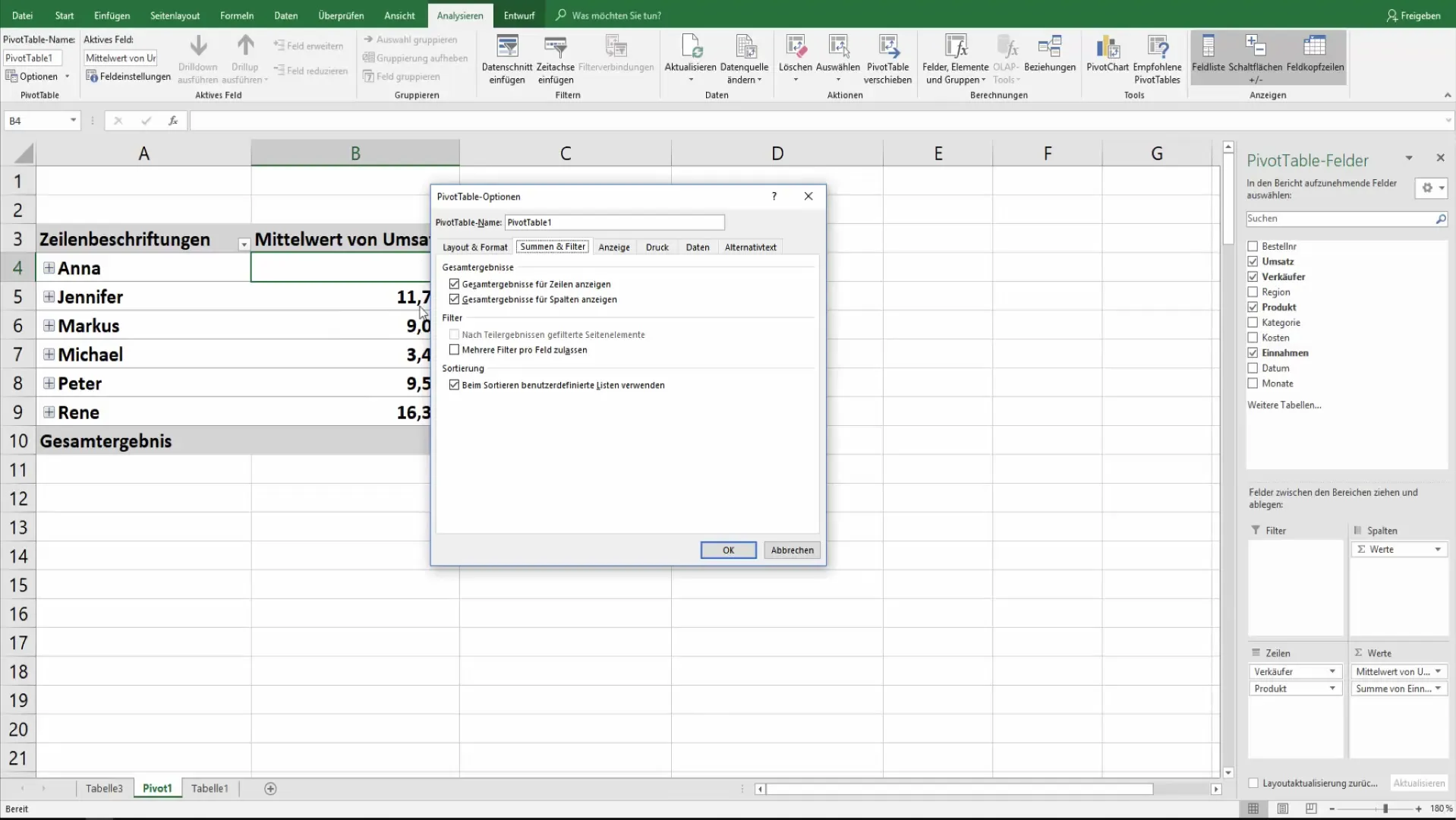
Μπορείτε επίσης να καθορίσετε αν επιτρέπονται πολλαπλά φίλτρα ανά πεδίο. Αυτό αυξάνει την ευελιξία με την οποία μπορείτε να αναλύσετε τα δεδομένα σας και επιτρέπει διαφορετικές προβολές μέσα στον ίδιο πίνακα.
Προσαρμογές οθόνης και ταξινόμηση
Η εμφάνιση του πίνακα pivot μπορεί να προσαρμοστεί περαιτέρω ώστε να ανταποκρίνεται στις απαιτήσεις της ανάλυσής σας. Μπορείτε να ελέγξετε αν οι γραμμές τιμών είναι ορατές και αν θα πρέπει να εμφανίζονται οι ετικέτες των πεδίων.
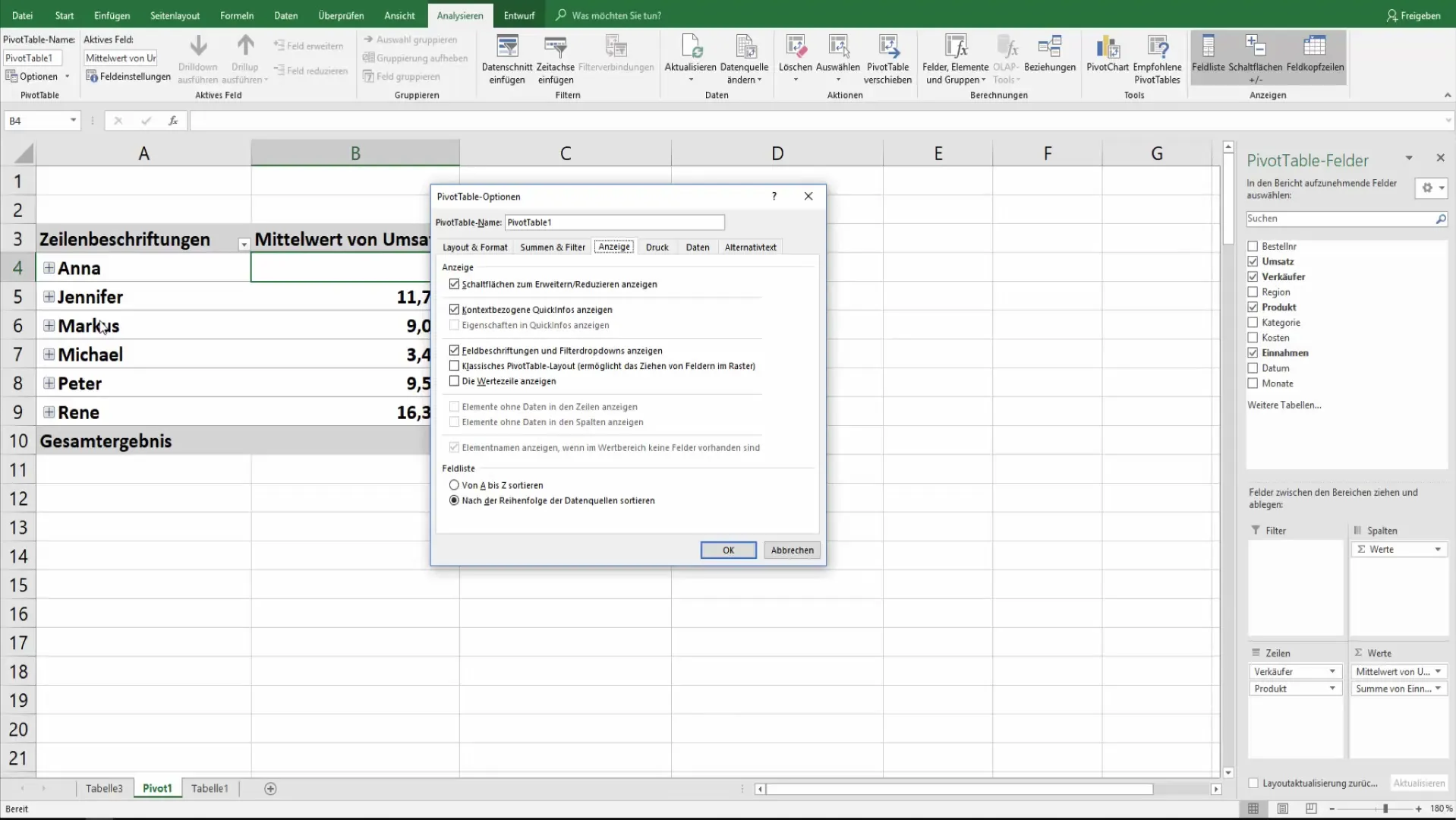
Ένα άλλο χρήσιμο χαρακτηριστικό είναι η προσαρμογή των επιλογών ταξινόμησης. Μπορείτε να ορίσετε αν τα δεδομένα θα πρέπει να οργανωθούν σύμφωνα με ένα σχήμα ταξινόμησης που έχει οριστεί από τον χρήστη ή αλφαβητικά. Αυτή η επιλογή όχι μόνο βοηθάει στη σαφήνεια, αλλά διασφαλίζει επίσης ότι η παρουσίασή σας φαίνεται επαγγελματική.
Ρυθμίσεις εκτύπωσης και ενημέρωση δεδομένων
Εάν σκοπεύετε να εκτυπώσετε τον πίνακα περιστροφής σας, μπορείτε να ορίσετε ανάλογα τις επιλογές εκτύπωσης. Εδώ μπορείτε να καθορίσετε αν θα πρέπει να εκτυπωθούν επίσης κουμπιά ή τίτλοι. Αυτό μπορεί να έχει σημαντικό αντίκτυπο στην παρουσίαση των δεδομένων σας εκτός σύνδεσης.
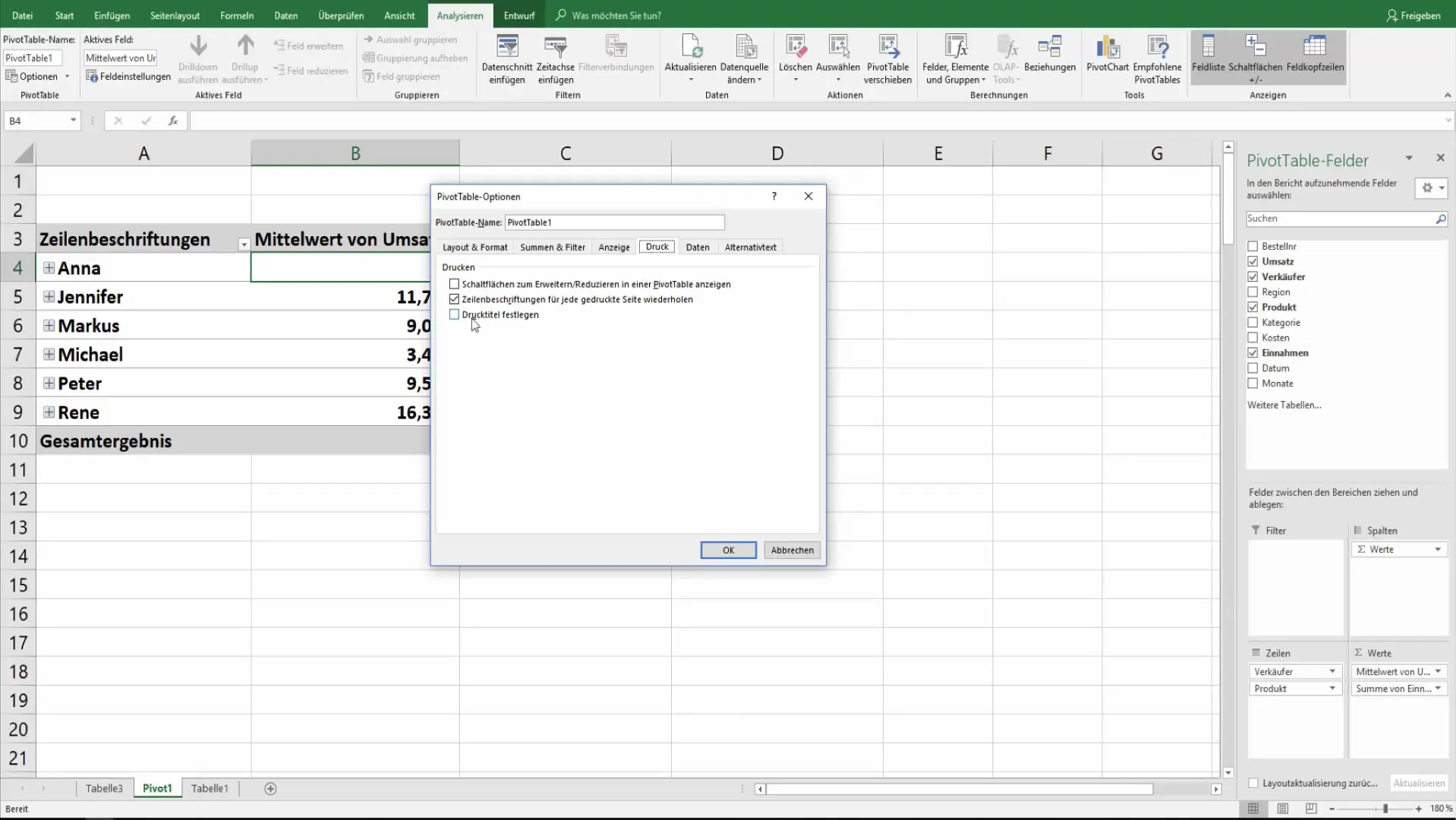
Η επιλογή για την ενημέρωση των δεδομένων σας είναι εξίσου σημαντική. Μπορείτε να ελέγξετε αν τα δεδομένα της πηγής θα πρέπει να αποθηκεύονται μαζί με το αρχείο και αν τα δεδομένα θα πρέπει να ενημερώνονται αυτόματα όταν ανοίγει το αρχείο.
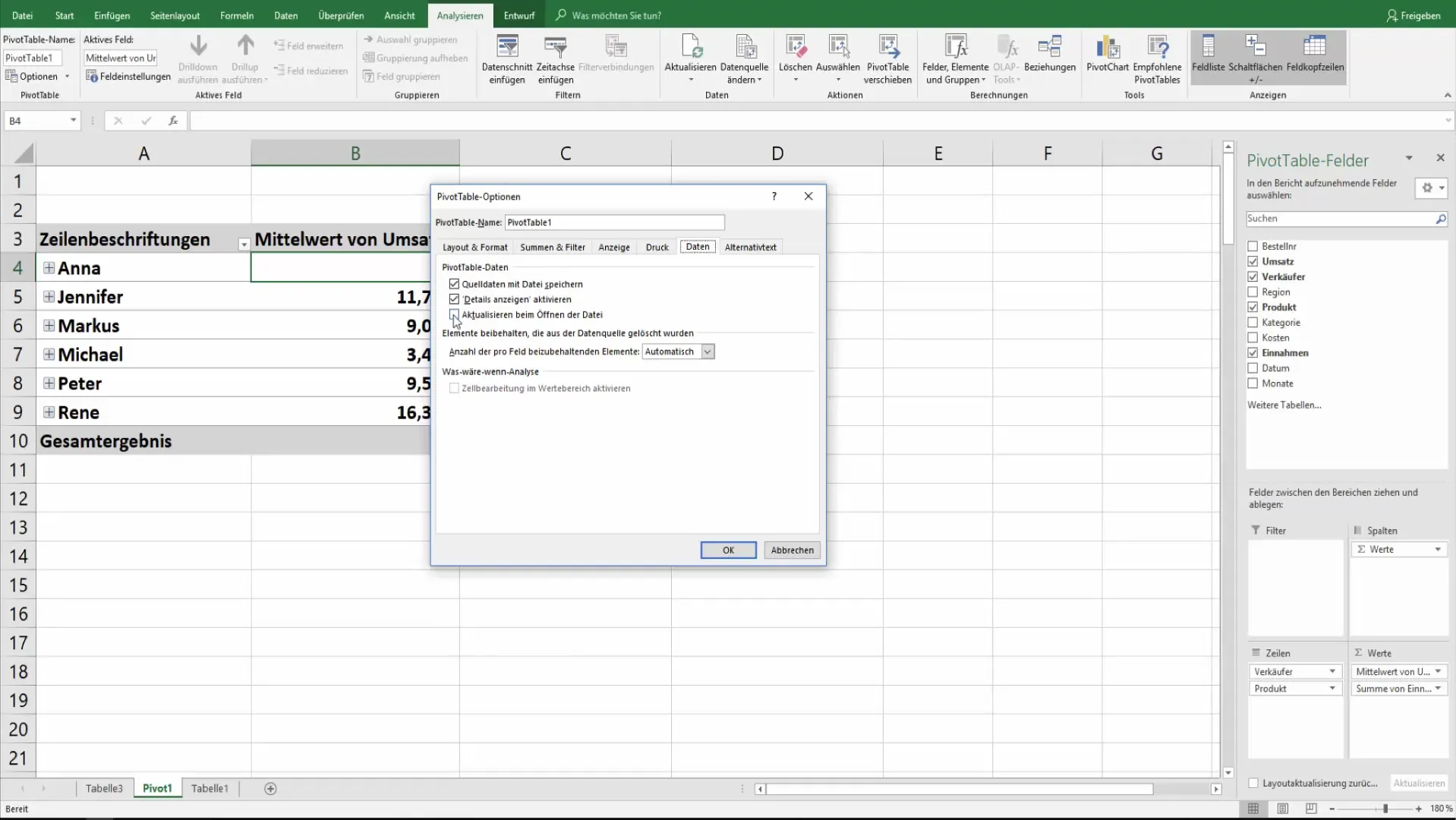
Αυτές οι επιλογές είναι ιδιαίτερα πολύτιμες εάν εργάζεστε με δεδομένα που ενημερώνονται τακτικά, ώστε να διασφαλίζετε ότι έχετε πάντα τις πιο πρόσφατες πληροφορίες στη διάθεσή σας.
Προσθήκη εναλλακτικών κειμένων
Μια τελευταία αλλά χρήσιμη επιλογή είναι η προσθήκη εναλλακτικών κειμένων στα πεδία του πίνακα pivot. Εδώ μπορείτε να προσθέσετε τίτλους και περιγραφές που αποσαφηνίζουν τον σκοπό ή το περιεχόμενο των δεδομένων.
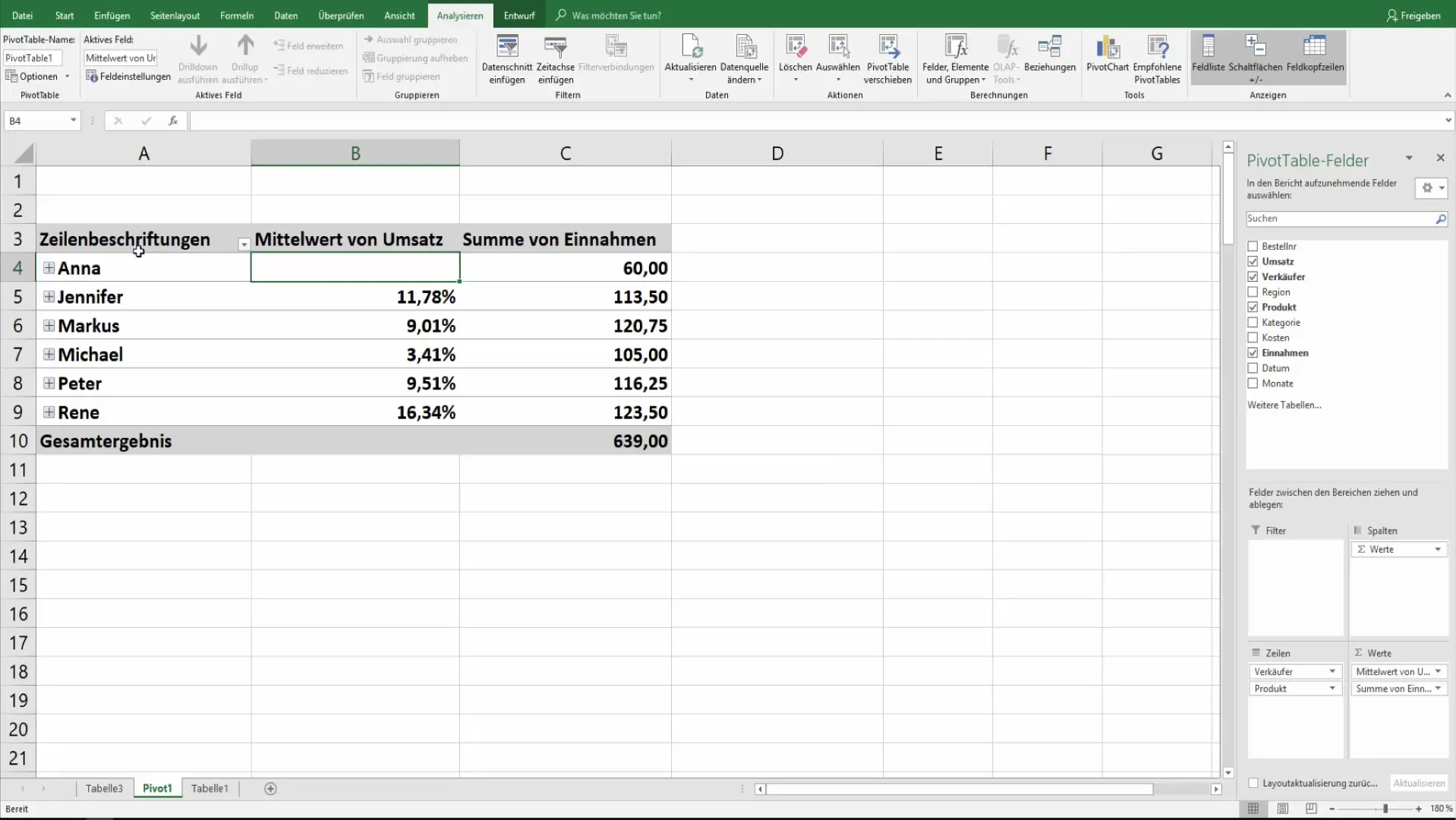
Περίληψη
Σε αυτό το σεμινάριο, μάθατε πώς να βελτιστοποιείτε τις επιλογές στους πίνακες pivot του Excel. Μπορείτε να καθορίσετε συγκεκριμένα την εμφάνιση των τιμών, τις διατάξεις και τη μορφοποίηση του ελέγχου των δεδομένων σας, καθώς και τις ενημερώσεις, για να βελτιώσετε την ανάλυση των δεδομένων σας. Αξιοποιώντας πλήρως τις δυνατότητές του, μπορείτε όχι μόνο να αυξήσετε την αποδοτικότητά σας, αλλά και να εξασφαλίσετε μια επαγγελματική παρουσίαση δεδομένων.
Συχνές ερωτήσεις
Πώς μπορώ να δημιουργήσω έναν πίνακα περιστροφής;Κάντε κλικ στο "Insert" (Εισαγωγή), επιλέξτε "PivotTable" (Πίνακας περιστροφής) και επιλέξτε τα δεδομένα που θέλετε να αναλύσετε.
Μπορώ να εφαρμόσω πολλαπλά φίλτρα σε έναν πίνακα pivot;Ναι, μπορείτε να καθορίσετε στις επιλογές εάν επιτρέπονται πολλαπλά φίλτρα ανά πεδίο.
Πώς αντιμετωπίζω τα κενά κελιά στον πίνακα pivot;Μπορείτε να επιλέξετε αν στα κενά κελιά θα εμφανίζεται ένα εικονίδιο ή τίποτα απολύτως.
Πώς μπορώ να ανανεώσω τον pivot πίνακά μου μετά από αλλαγές στα δεδομένα προέλευσης;Κάντε κλικ στο "Ανανέωση" για να φορτώσετε τα πιο πρόσφατα δεδομένα στον pivot πίνακά σας. Μπορείτε επίσης να ρυθμίσετε τον πίνακα να ανανεώνεται αυτόματα όταν τον ανοίγετε.
Τι μπορώ να κάνω για να κάνω τον πίνακα pivot μου πιο φιλικό προς την εκτύπωση; Στις επιλογές εκτύπωσης, μπορείτε να καθορίσετε αν θα πρέπει να εμφανίζονται τίτλοι και κουμπιά κατά την εκτύπωση.


